PASS系统BS网络版服务器安装手册.docx
《PASS系统BS网络版服务器安装手册.docx》由会员分享,可在线阅读,更多相关《PASS系统BS网络版服务器安装手册.docx(56页珍藏版)》请在冰点文库上搜索。
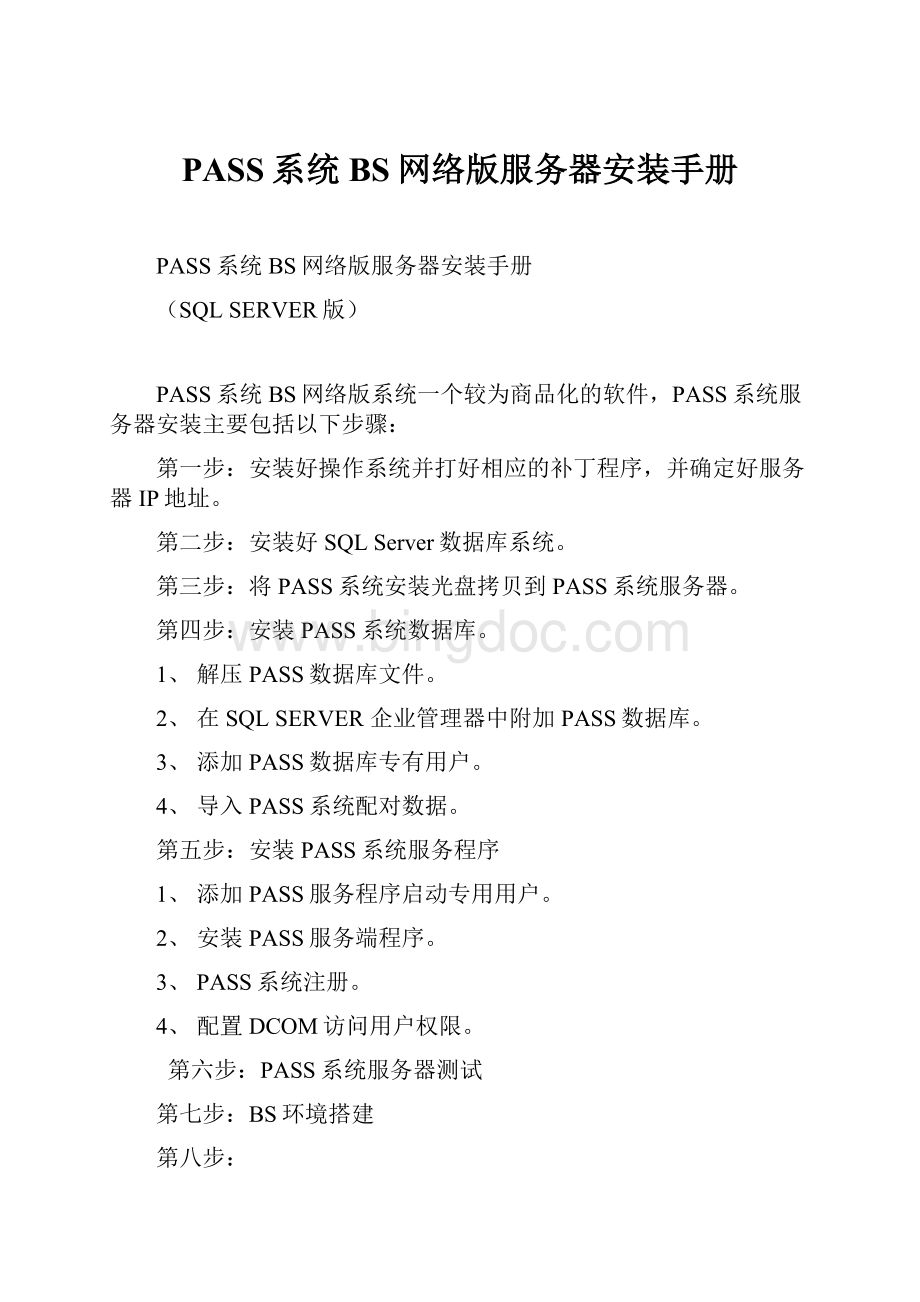
PASS系统BS网络版服务器安装手册
PASS系统BS网络版服务器安装手册
(SQLSERVER版)
PASS系统BS网络版系统一个较为商品化的软件,PASS系统服务器安装主要包括以下步骤:
第一步:
安装好操作系统并打好相应的补丁程序,并确定好服务器IP地址。
第二步:
安装好SQLServer数据库系统。
第三步:
将PASS系统安装光盘拷贝到PASS系统服务器。
第四步:
安装PASS系统数据库。
1、解压PASS数据库文件。
2、在SQLSERVER企业管理器中附加PASS数据库。
3、添加PASS数据库专有用户。
4、导入PASS系统配对数据。
第五步:
安装PASS系统服务程序
1、添加PASS服务程序启动专用用户。
2、安装PASS服务端程序。
3、PASS系统注册。
4、配置DCOM访问用户权限。
第六步:
PASS系统服务器测试
第七步:
BS环境搭建
第八步:
◆第一步:
安装好操作系统并打好相应的补丁程序,确定好服务器IP地址
1、PASS系统服务器操作系统安装
PASS系统服务器目前可安装如下三种操作系统:
(1)、Windows2000Server并打上SP4或SP4以上补丁
(2)、Windows2000AdvancedServer并打上SP4或SP4以上补丁
(3)、Windows2003Server并打上SP1或SP1以上补丁
特别注意:
(1)、如果不打上操作系统补丁程序,PASS系统运行可能产生不稳定的情况,特别是在windows2003系统中不打补丁将导致PASS服务器将出现严重的不稳定性。
(2)、Windowsprofessional和WindowsXP等其他系统不能安装为PASS服务器的操作系统。
2、确定并配置好PASS系统服务器IP地址
(1)、由于PASS系统客户端安装与访问与PASS服务器IP地址紧密相关,所以要求将PASS服务器设置为固定IP地址,并且PASS系统客户端安装后服务器IP地址一般不允许更改,否则需要重新安装客户端。
(2)、如果PASS服务器没有加入到用户域中,可能会影响PASS客户端连接PASS服务器的时间,其主要表现在PASS初始化时间会加长。
因此,建议尽可能地将PASS服务器加入到用户域中。
如果使用PASS系统工作站启动了DNS服务的话,还需在DNS服务器中加入PASS服务器,这样才能加快PASS初始化连接的时间。
(3)、对于WINS服务器,要求将PASS服务器机器名和IP同时登记。
◆第二步:
安装好SQLServer数据库系统
PASS系统总体采用三层结构模式,只有服务程序这一中间层才直接访问PASS数据库,包括嵌入了PASS功能的HIS系统工作站等PASS系统客户端是通过DCOM来访问服务程序,所以PASS系统数据库类型比较独立,可以与HIS系统数据库类型不一致。
PASS数据库比较产品化,不象HIS数据库那样需要日常维护工作。
经美康公司测试,PASS系统采用SQLServer数据库运行最为可靠、稳定和快速。
故强烈建议医院在PASS系统服务器中统一安装SQLServer2000EnterpriseEdition并打上sp3补丁。
安装SQLServer数据库注意事项:
1、可安装的SQLServer数据库版本
ØSQLServer2000EnterpriseEdition并打上SP3或SP3以上补丁
ØSQLServer2005
2、安装时要求采用系统默认的字符集,不能采用二进制。
3、要求安装为SQLServer和windows身份验证方式。
4、连接数设置要求>=800。
5、对于已安装有SQLServer系统的服务器,如果SQLServer采用的是不系统默认的字符集,则应再安装一SQLServer实例(例如PASS)。
◆第三步:
将PASS系统安装光盘拷贝到PASS系统服务器
要求将PASS安装光盘拷贝统一到PASS系统服务器“d:
\PassCdrom”目录下。
◆第四步:
安装PASS系统数据库。
PASS系统共包括两个数据库,一是用于审查和查询的核心数据库,其默认数据库名为medicomdif,主要为静态数据,一般没有增量数据;二是用于采集审查结果的采集数据库,其默认数据库名为medicomsave,在PASS使用过程中存在大量的增量数据。
PASS数据库主要是通过附加解压数据文件的方式来完成安装的,具体操作步骤要点具体如下:
1、添加PASS数据库文件目录
由于PASS采集数据库会不断增大,所以要求在可用空间较大的磁盘(一般要求8G以上)上存放PASS数据库文件。
在确定好磁盘后,在其根目录下建立“PassSystemData”目录作为PASS系统数据库文件的存放目录,例如“d:
\PassSystemData”。
2、解压PASS数据库文件
将PASS安装光盘中“DataRelease”目录下的“medicomdif.exe”、“medicomsave.exe”自解压文件解压,并将解压后的“medicomdif.mdf”、“medicomdif_log.ldf”、“medicomsave_Data.MDF”、“medicomsave_Log.LDF”四个文件拷贝到上一步添加的PASS数据库文件目录下,例如拷贝到“d:
\PassSystemData”目录下。
3、在SQLServer企业管理器中附加PASS数据库。
步骤1、打开SQLServer企业管理器,选择“数据库”,在右键弹出菜单中选择执行“所有任务”下的 “附加数据库”命令,如下图所示:
步骤2、附加PASS核心数据库
在弹出界面的,点击选择数据库文件按钮“
”,选择“D:
\PassSystemData\Medicomdif.mdf”文件,附加为 :
medicomdif(如果medicomdif数据库已经存在,则应修改其他数据库名),指定数据库所有者为:
sa,执行“确定”,如下图所示:
步骤3、附加PASS采集数据库
在弹出界面的,点击选择数据库文件按钮“
”,选择“D:
\PassSystemData\medicomsave_Data.MDF”文件,附加为 :
medicomsave(如果medicomsave数据库已经存在,则应修改其他数据库名),指定数据库所有者为:
sa,执行“确定”,如下图所示:
注意选择sa为数据库所有者
步骤4、添加PASS数据库专有用户
在SQLServer企业管理器中,选择“安全性”下的“登录”后,在右键弹出菜单中选择“新建登录”命令,如下图所示:
如下图所示,“名称”录入框中填“medicomdif”;选择“身份验证”中的“SQLServer身份验证”,并在密码框中填“medicomdif”。
在上面的界面中选择“数据库访问”页面,如下图所示:
1、在“指定此登录可以访问的数据库”列表框中选择PASS系统核心数据库“medicomdif”,点击对应的“许可”列方框,在打上“√”后,再在下面的“medicomdif的数据库角色”列表框中勾上“public”和“db_owner”。
2、同理,在“指定此登录可以访问的数据库”列表框中选择PASS系统采集数据库“medicomsave”,点击对应的“许可”列方框,在打上“√”后,再在下面的“medicomsave的数据库角色”列表框中勾上“public”和“db_owner”。
点击“确定”按钮,在如下图所示弹出窗的“确认新密码”框中填“medicomdif”后,点击“确定”按钮。
特别注意:
(1)、新建的PASS数据库用户必须对两个PASS系统数据库具有登录权限,并且具有“public”和“db_owner”角色。
否则,PASS系统可能产生异常。
(2)、如果medicomdif用户添加不成功,则应按上述方式添加一其他命名的用户。
步骤5、将医院配对数据导入PASS核心数据库
在PASS系统的核心数据库中,mc_drugs1、mc_match_drugs、mc_route_match表记录着医院的药品、给药途径配对结果数据,数据随医院的不同而不同,在直接为医院提供的光盘中一般直接提供了该院的初次配对数据,不需要此步骤;但对于用公用盘安装和升级的医院,则将将医院配对数据导入PASS核心数据库中,即在SQLServer企业管理器中通过“导入数据”功能更新PASS核心数据库中三张配对表mc_drugs1、mc_match_drugs、mc_route_match中的配对数据,更新过程中要求采用“先删除再加入”的导入方式。
操作步骤具体如下:
1、确定医院配对数据
一般为美康公司提供的ACCESS数据库文件或医院在用的SQLServer核心数据库两种方式,两种方式除导入的数据源不一样外,操作完全一致,所以下面介绍ACCESS数据库文件配对数据的导入操作,假设医院要导入的配对数据文件为drug_match.mdb。
2、如下所示,在SQLServer企业管理器中,选择附加好的PASS核心数据库(图中为medicomdif数据库),在右键弹出菜单中选择执行“所有任务”下的 “导入数据”命令:
2、在下图中的“数据源”下拉列框中选择要导入的数据库类型,ACCESS数据要求选择“MicrosoftAccess”,“文件名”后选择医院配对结果数据库文件名。
如果数据源为SQLServer数据库,则在“数据源”下拉列框中选择“用于SQLSrever的MicrosoftOLEDB提供程序”进行导入。
执行“下一步”。
3、在下图中选择要导入配对数据的PASS核心数据库,执行下一步。
4、在下图中选择系统默认的“从源数据库复制表和视图”选项,执行“下一步”:
5、选择要导入数据的配对表mc_drugs1、mc_match_drugs、mc_route_match,点击对应的“源”列方框,在打上“√”。
点击“转换”设置
6、在上图中mc_drugs1后的“转换”按钮,系统将弹出如下图所示界面,在该界面中选择“删除目的表中的行”选项,以保证导入配对数据时采用先清空原有数据后再增加源配对数据的导入方式,点击“确定”。
回到上图中,再依次选择mc_match_drugs、mc_route_match后的“转换”按钮进行同样的设置,完成设置后,执行“下一步”。
此项指明采用先删除再新增的导入数据方式
7、在下图中,选择系统默认的“立即运行”选项,执行“下一步”:
8、如下图所示,系统导入完成数据后,显示各表导入的记录数。
◆第五步:
安装PASS系统服务程序
步骤1:
以本地administrators组用户登录PASS服务器,特别地,如果PASS服务器(例如域控服务器)没有本地用户,则要求以域administrator组用户登录PASS服务器。
步骤2:
添加PASS服务程序启动专用用户medicom
由于PASS服务程序是以自动启动PASS服务的方式运行的,PASS需预先指定具有administrator组权限的用户和密码才能正常自动启动,为了防止因修改密码而造成PASS服务无法启动的问题,和便于美康公司统一维护,要求添加一用户名为medicom的专用用户,根据PASS服务器是否有本地用户而存在以下两种方式:
1、添加本地用户medicom
用户名:
medicom ,默认密码:
medicom,隶属于 :
administrators组(windows2003操作系统要求隶属于administrators组和DistributedCOMUsers组)。
2、对于没有本地用户(例如域控服务器),添加域用户medicom
用户名:
medicom ,默认密码:
medicom,隶属于 :
administrators组(windows2003操作系统要求隶属于administrators组和DistributedCOMUsers组)。
步骤3:
运行PASS安装程序安装PASS系统服务端程序
1、运行美康公司安装光盘PassSetup目录中的Setup.exe文件(例如,运行拷贝到PASS服务器的D:
\PassCdrom\PassSetup\Setup.exe),单击【下一步】按钮继续安装;单击【取消】按钮将退出安装。
2、显示软件授权协议
如果同意软件授权协议的全部内容,请选中“接受”选项激活【下一步】按钮,单击【下一步】按钮可继续进行安装;否则单击【上一步】按钮查看上一步安装设置,或单击【取消】按钮退出安装。
3、安装类型选择
单击【下一步】按钮继续安装。
操作说明:
(1)在“安装类型”中要求同时选中“安装客户端”和“安装服务端”选项;特别注意:
为了保证COM组件的正确注册,本安装程序不支持在同一台机器上先安装“服务端”后安装“客户端”,或先安装“客户端”后安装“服务端”的分步安装方式。
(2)PASS缺省安装路径为“C:
\MediComSoftware\PASS”,您可以通过单击【浏览】按钮调出下图“选择目标目录”窗口进行修改。
4、客户端安装设置
单击【下一步】按钮继续安装。
操作说明:
(1)设置PASSCore和PASSHelper服务端所在机器的机器名或IP地址,系统默认为本机机器名,一般不用修改;
(2)选中“安装连接测试工具”将安装PASS连接测试工具程序,该程序能让您方便的测试PASS客户端与PASS服务端之间连接和通讯是否正常,同时还提供客户端安装信息及运行日志查看功能。
为了便于今后对PASS客户端进行故障分析和排查,建议您在所有工作站上都安装该工具;
(3)选中“安装系统参数设置工具”选项,系统将自动安装PASS系统参数设置工具程序,该程序主要完成与PASS运行有关的审查项目、数据级别、审查结果窗口显示方式等相关参数的设置。
由于运行该工具需要一定权限,同时这些参数的设置影响到全院PASS的应用模式和方案,因此我们强烈建议您只在具有对全院PASS运行模式和方案有干预权的工作站上安装该工具;
(4)选中“安装配对工具”将安装PASS数据配对工具程序,该程序主要完成PASS药品和给药途径与HIS药品和给药途径之间对应关系的建立,便于对HIS药品提供相应的合理用药监测和查询功能。
药品和给药途径配对正确与否直接影响全院所有工作站这些药品监测和查询结果的正确性,因此我们强烈建议您只在具有药品和给药途径配对权限的工作站上安装该工具;
5、服务端安装设置
单击【下一步】按钮继续安装。
操作说明:
(1)安装“PASSCore”:
将实现PASS核心程序的安装及该COM组件的自动注册。
PASSCore主要完成PASS监测和查询核心运算因此必须安装PASSCore,系统才能提供相关的监测和查询功能;
(2)选中“安装PASSHelper”:
将实现PASS监测结果数据采集程序的安装及该COM组件的自动注册。
PASSHelper主要完成PASS自动监测结果数据的采集,以便医院相关部门进行统计和分析;
(3)每一项后面的“注册用户”和“密码”是注册和运行该COM组件需要的系统用户及其登录密码,是COM运行安全机制的要求,因此必须填写。
PASSCore和PASSHelper的注册用户必须是操作系统的本地或域的永久用户,同时在NT、2000、XP系统中该注册用户必须属于“Administrators”权限组,其登录密码设置为永不过期,并且保持其登录密码不变。
如修改了密码,必须运行安装目录下的“RegTool.exe”组件注册工具对组件进行重新注册。
“注册用户”的输入格式为“计算机名\用户登录名”。
如果登录用户为域用户,输入方式为“域名\用户登录名”。
安装程序默认将操作系统当前登录用户做为注册用户,请根据需要进行更改。
在“密码”框中输入该用户相应的登录密码;
(4)“PASSCore”和“PASSHelper”程序即可以作为一般应用程序运行,也可以作为系统服务运行,我们强烈建议您以系统服务方式运行,否则在每次启动服务器后需要手工启动“PASSCore”和“PASSHelper”程序。
选中相应的“作为服务”选项,安装程序会自动把“PASSCore”和“PASSHelper”程序作为系统服务运行。
6、PASSCore数据库连接设置
在上步“服务端安装设置”窗口中选中“安装PASSCore”和“安装PASSHelper”选择项后单击【下一步】按钮,将出现下图“PASSCore数据库连接设置”窗口:
操作说明:
(1)选择您安装的PASS数据库类型,并在“数据库参数”中设置各项参数:
(2)下面以MSSQLServer为例对“数据库参数”设置进行说明:
a)“服务器”指连接PASS数据库服务器,例如:
PASS服务器为:
SVRPASS;
b)“数据库”指PASS核心数据库,例如:
数据库:
medicomdif;
c)“用户名”指登录PASS数据库服务器的用户名,例如:
medicomdif;
d)“口令”指登录PASS数据库服务器的口令,例如:
medicomdif。
7、PASSHelper数据库连接设置
如果在“服务端安装设置”窗口中选中了“安装PASSCore”和“安装PASSHelper”选项,在完成“PASSCore数据库连接”的设置后,将出现下图“PASSHelper数据库连接设置”窗口:
操作说明:
(1)选择您安装的PASS数据库类型,并在“数据库参数”中设置各项参数:
(2)下面以MSSQLServer为例对“数据库参数”设置进行说明:
a)“服务器”指连接PASS数据库服务器,例如:
PASS服务器为:
SVRPASS;
b)“数据库”指PASS核心数据库,例如:
数据库:
medicomsave;
c)“用户名”指登录PASS数据库服务器的用户名,例如:
medicomdif;
d)“口令”指登录PASS数据库服务器的口令,例如:
medicomdif。
8、开始安装
在以上的各步设置完成后单击【下一步】按钮,将进入下面“开始安装”窗口,在该窗口中如果单击【下一步】按钮安装程序将正式开始进行文件拷贝、组件注册等安装操作。
如果您设置的参数有误或需要修改,请单击【上一步】按钮返回到上面各步重新进行设置。
9、安装完成
安装程序完成文件拷贝和组件注册后,会出现下面“安装完成”窗口,表明整个安装过程成功完成。
单击【完成】按钮结束PASS服务端的安装。
操作说明:
点击“完成”按钮之后,用户需要耐心等待服务的安装,确勿手动关闭任何PASS系统安装向导窗口。
10、安装结果
安装结束后,您可以在操作系统“开始程序”下查看新增了“PASS合理用药监测系统”程序组,对于PASS服务端其下只包含“系统注册”菜单项,如下图所示,通过“系统注册”菜单项可以启动系统注册工具完成PASS服务端的合法注册,具体操作说明请参见“系统注册”章节。
如在“服务端安装设置”步骤中,对PASSCore和PASSHelper选择了“作为服务”安装,启动系统服务,您将在服务中看见新增“MedicomDIFPASSCoreService”和“MedicomDIFPASSHelperService”两个服务程序,如下图所示:
操作说明:
由于PASS还没有进行注册,所以MedicomDIFPASSCoreService处于未启动状态,正确注册之后,该服务会自动启动。
11、PASS系统注册
PASS服务端程序必须经过美康公司合法注册后才能启动和正常使用,因此安装完服务端后请马上进行系统注册。
点击“开始”“程序”“PASS合理用药监测系统”“系统注册”菜单项启动PASS注册工具,进入下图系统注册窗口。
您可执行界面中的【注册】按钮,将注册信息保存到“PASS嵌入版注册文件.txt”文件,然后将此文件拷贝到一台能上internet网的机器上。
登录PASS注册网址“”,系统将弹出如下图所示页面。
点击界面中的【产品注册】按钮,系统弹进入如下图所示页面,把从PASS服务器拷贝过来的“PASS嵌入版注册文件.txt”文件中的“用户名”和“唯一码”分别拷贝到界面中的“序列号(或用户单位)”和“唯一码”框中,点击界面中的【申请注册码】按钮,系统将生成PASS服务器的注册码(如果注册码获限不成功,请拨打客服电话与美康公司联系),然后将“注册码”拷贝到“PASS嵌入版注册文件.txt”文件中的“注册码”中,以便到PASS服务器上进行注册。
在PASS服务器中点击“开始”“程序”“PASS合理用药监测系统”“系统注册”菜单项启动PASS注册工具,在如下图所示的注册界面中,将获得的注册码拷贝到“注册码”框中后,执行【注册】按钮,如果提示注册不成功,请拨打客服电话与美康公司联系。
◆第六步:
PASS服务器DCOM用户配置
1、PASS服务器操作系统为Windows2003的DCOM用户配置步骤:
(1)、如果有本地用户,请在本地用户中增加PASS客户端(可能包括门诊医生工作站、病区护士工作站、病区医生工作站、静脉输液配制中心)操作系统所有可能的登录用户(例如test),注意该用户密码必须与工作站密码完全一致。
(2)、如果没有本地用户,请在域用户中增加PASS客户端(可能包括门诊医生工作站、病区护士工作站、病区医生工作站、静脉输液配制中心)操作系统所有可能的登录用户(例如test),注意该用户密码必须与工作站密码完全一致。
(3)、将上述新增用户加入在本地或域的“DistributedCOMUsers”组中,当然后,最好将本地everyone、domainuser同时也加入本地或域的“DistributedCOMUsers”组中。
如果第1步设置如后,工作站中测试PASS服务器连接失败,请在PASS服务器中运行“dcomcnfg.exe”程序进行DCOM用户配置,具体配置方法如下:
(1)、在PASS服务器中运行“dcomcnfg.exe”,系统将弹出如下图所示界面,选择“组件服务”“计算机”“我的电脑”后,在右键弹出菜单中的选择“属性”。
(2)、在弹出界面中选择“DCOM安全”页面,然后在下图所示界面中执行的“访问权限”中的【编辑默认值】按钮。
(3)、在弹出的界面中加入新增用户、本地everyone、domainuser用户,注意加入的用户要求一定要下面的“允许”列全部打上勾。
(4)、同理,在下图中执行“启动与激活权限”中的【编辑默认值】按钮,在弹出的界面中加入新增用户、本地everyone、domainuser用户,注意加入的用户要求一定要下面的“允许”列全部打上勾。
如果在工作站中测试PASS连接仍失败,请运行“dcomcnfg.exe”配置DCOM用户。
如果完成上述2步设置后,工作站中测试PASS服务器连接失败,请在PASS服务器“本地安全策略”中设置DCOM用户,具体操作如下:
(1)、打开PASS服务器“本地安全策略”后,如下图所示选择“安全设置”“本地策略”“安全选项”。
(2)、在上图的右边双击“DCOM:
在安全描述符定义语言(SDDL)语法中的计算机访问限制”项目,系统将弹出如下图所示界面,执行界面中的【编辑安全】按钮。
(3)、在弹出的界面